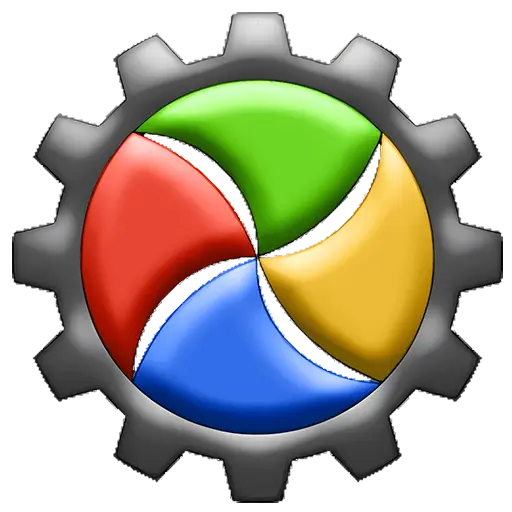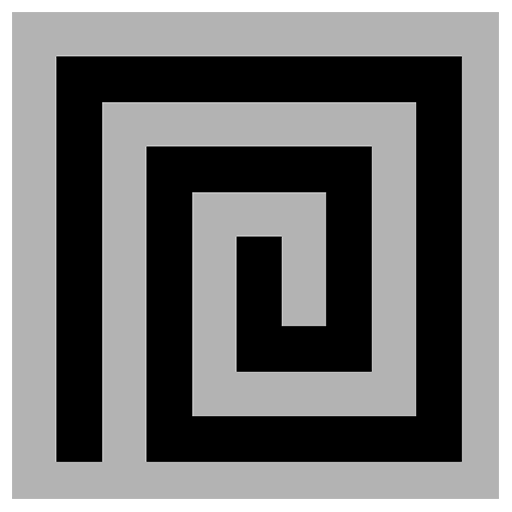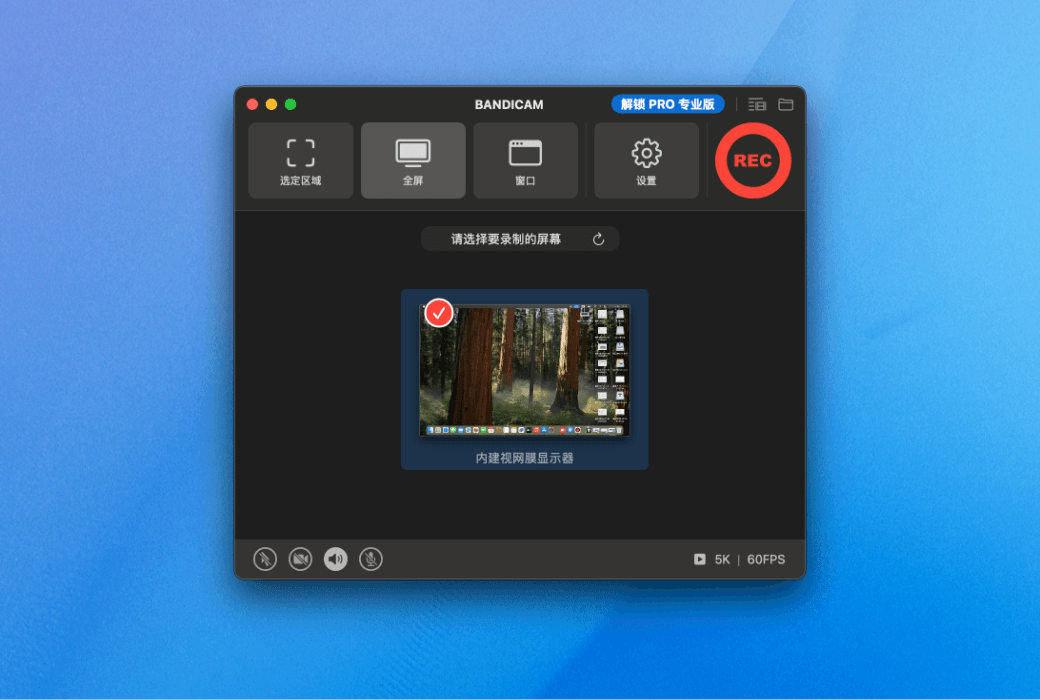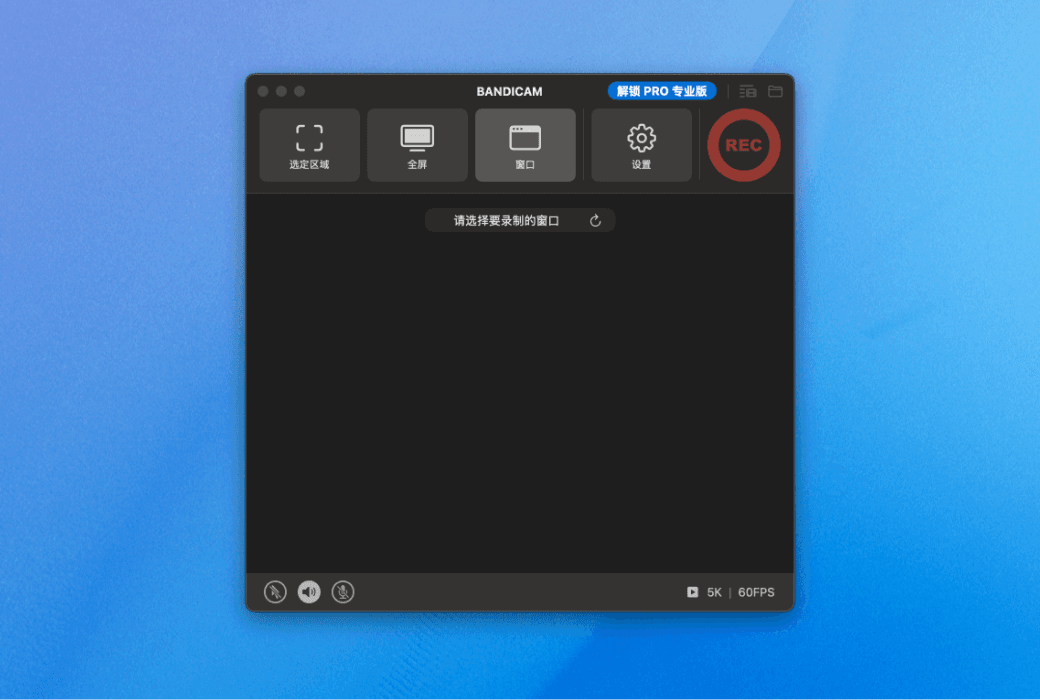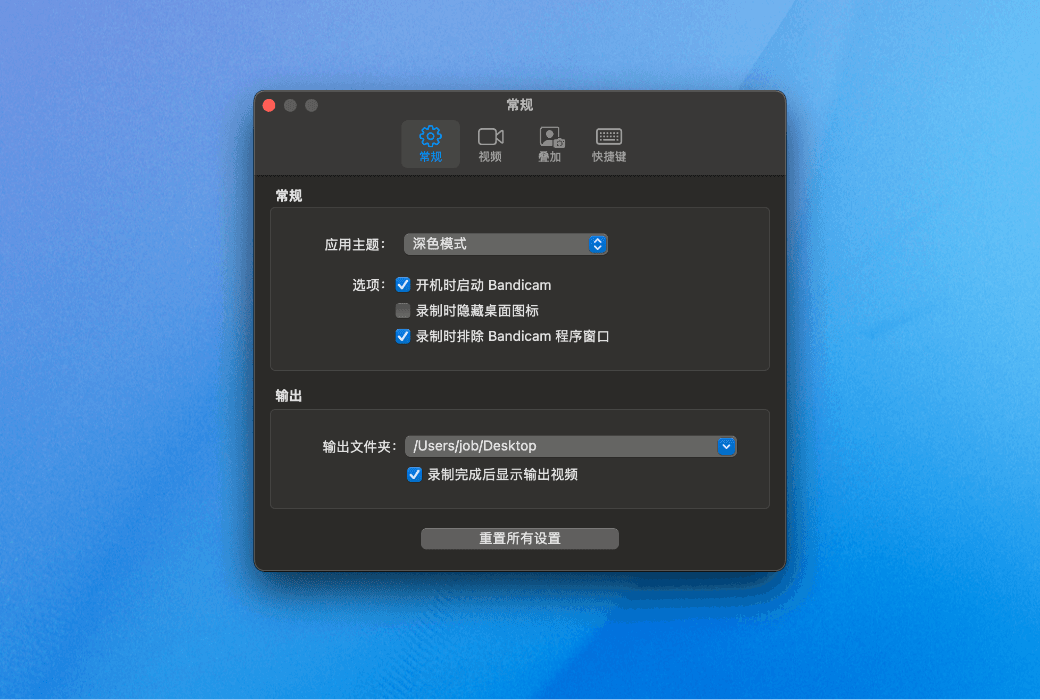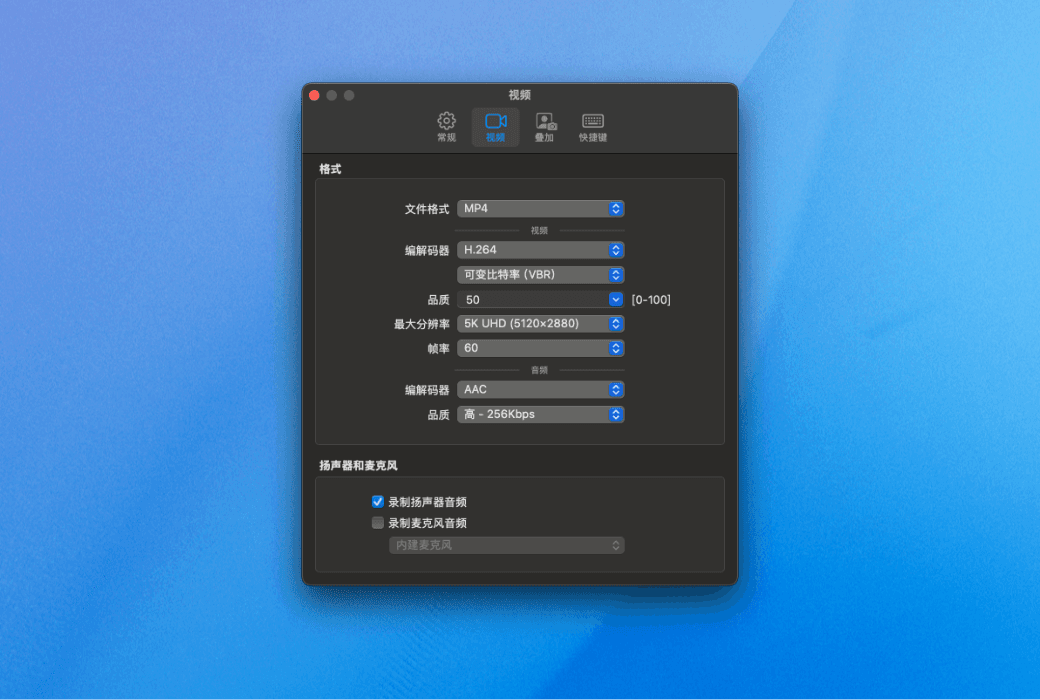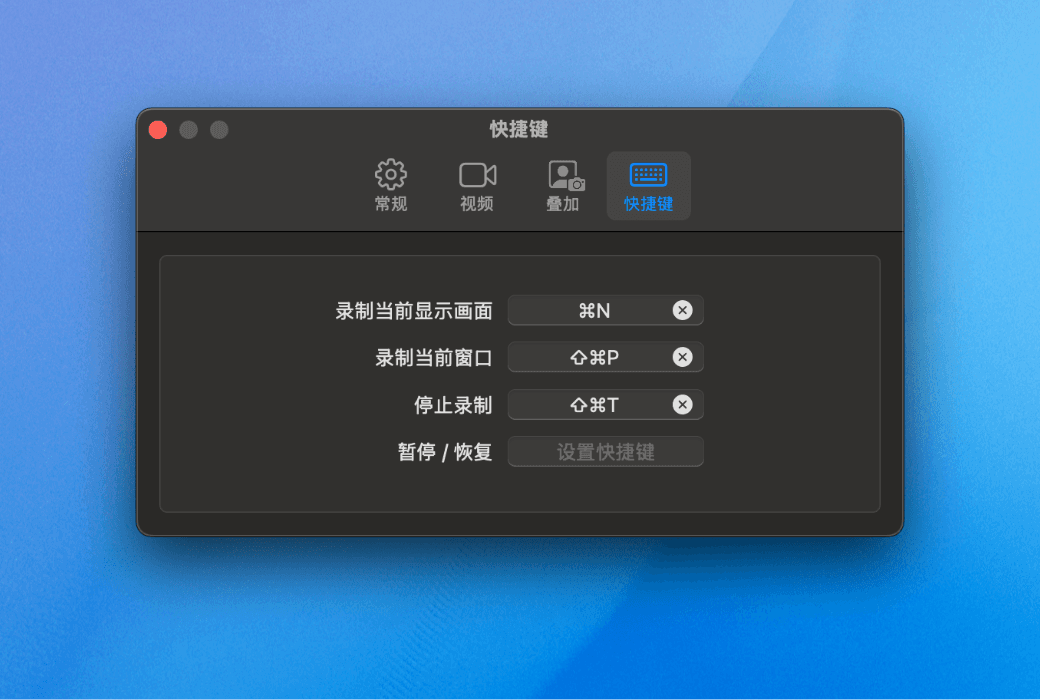Bitte anmelden für besseres Erlebnis
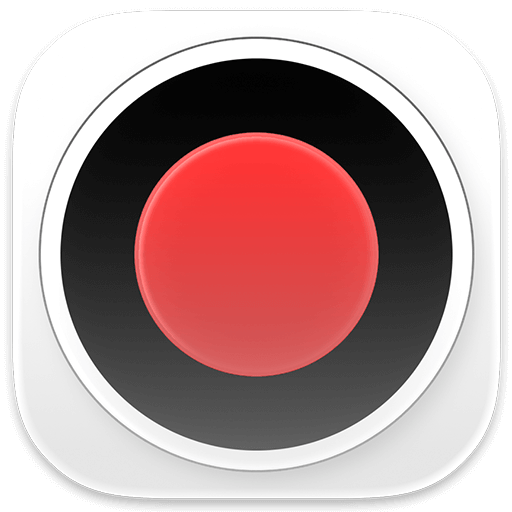 Bandicam Mac Bandicam Ultra HD Bildschirmaufzeichnungswerkzeug Software
Bandicam Mac Bandicam Ultra HD Bildschirmaufzeichnungswerkzeug Software
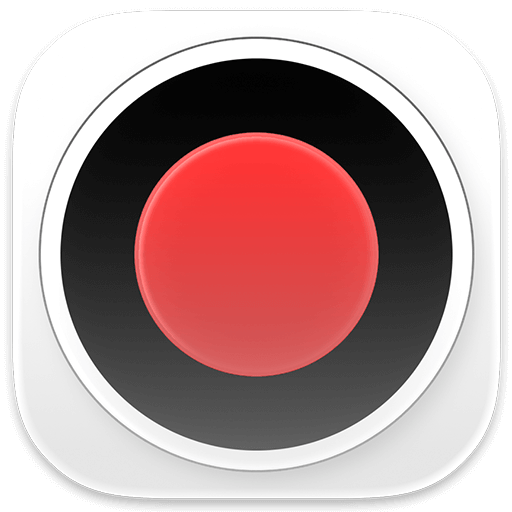
Aktionsregeln
1、Aktionszeit:{{ info.groupon.start_at }} ~ {{ info.groupon.end_at }}。
1、Aktionszeit:售完为止。
2、Gruppenkauf gültig bis:{{ info.groupon.expire_days * 24 }}Stunde。
3、Gruppenteilnehmer:{{ info.groupon.need_count }}Person。
Gruppenkaufinformationen
1、Ablauf: Beitreten/Starten, bezahlen, Mindestteilnehmer erreichen – Erfolg!
2、Bei Nichterreichen der Mindestteilnehmerzahl wird der Betrag zurückerstattet.
3、Mindestteilnehmer und Zeit variieren je nach Produkt.
Mit Bandicam können Sie einfach beliebige Bereiche auf Ihrem Mac-Bildschirm aufnehmen, unterstützen die Synchronisierung des Systemklangs mit dem Mikrofon und unterstützen das Hinzufügen einer Kameraobertragung. Nach der Aufnahme können Sie Ihre Aufnahmen schnell bearbeiten und den perfekten Video erstellen.
Kernfunktionen von Bandicam macOS:
Ultra-Auflösung
Mit Bandicam macOS können Sie Bildschirminhalte mit einer Ultra-Auflösung von bis zu 5K aufzeichnen, die für alle professionellen Aufzeichnungsanforderungen geeignet sind. Unterstützt 60 Bildern pro Sekunde (60fps)
Flexible Auswahl des Aufnahmebereichs
Unterstützt die freie Auswahl des Aufnahmebereichs: Ob es sich um einen bestimmten Bereich, ein bestimmtes Fenster oder eine Vollbildschirm-Anzeige handelt, können Sie einfach aufnehmen, um alle Aufnahmeanforderungen zu erfüllen und das gewünschte Bild genau aufzunehmen.
Synchronisieren Sie Bildschirm und Kamera
Bandicam macOS unterstützt die Überlagerung von Kamerabläufen auf die Bildschirmaufzeichnung, so dass Sie sowohl den Handlungsbild als auch Ihr eigenes Bild anzeigen können. Ideal für die Erstellung von interaktiven Inhalten wie Lehrvideos, Spielerklärungen und andere, die das Professionalismus und das Zuschauerlebnis erheblich verbessern.
Klare Audioaufzeichnung
Bandicam macOS kann sowohl Systemklang als auch Mikrofonklang aufnehmen, um eine klare Klangqualität zu gewährleisten und jedes Klangdetail perfekt wiederherzustellen.
Integrierte Videoclipfunktion
Sobald die Aufnahme abgeschlossen ist, können Sie mit dem integrierten Videoclip-Tool schnell unerwünschte Clips schneiden, die perfektesten Aufnahmen einfach speichern und die Effizienz der Nachbearbeitung verbessern.
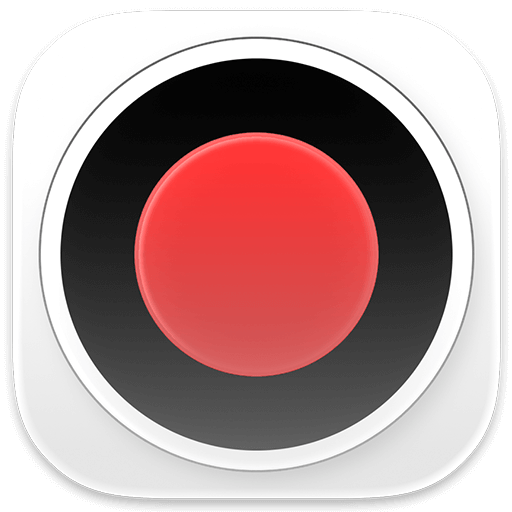
Offizielle Website:https://www.bandicam.cn/mac/
Downloadzentrum:https://bandicam-mac.apsgo.cn
Ersatz-Download:N/A
Lieferzeit:Manuelle Online-Bearbeitung
Betriebsplattform:macOS
Schnittstellensprache:Unterstützung für chinesische Schnittstelle, mehrere Sprachen sind verfügbar.
Aktualisierung:Kostenlose Updates und Nutzung während des Abonnementzeitraums.
Testen Sie vor dem Kauf:Kostenlose Testversion vor dem Kauf.
Wie wir die Ware erhalten:Nach dem Kauf werden die Aktivierungsinformationen per E-Mail an das Postfach der Bestellung gesendet und Sie können den entsprechenden Produktaktivierungscode im persönlichen Center, Meine Bestellung, ansehen.
Anzahl der Geräte:Ein Mac kann installiert werden.
Computer ersetzen:Der ursprüngliche Computer wird deinstalliert und der neue Computer aktiviert.
Aktivierung:Zu hinzufügen.
Besondere Hinweise:Zu hinzufügen.
Referenzen:https://www.bandicam.cn/mac/

Kooperationsanfrage
{{ app.qa.openQa.Q.title }}
Wie kann ich Bildschirm, Kamera und Audio auf dem Mac aufnehmen?
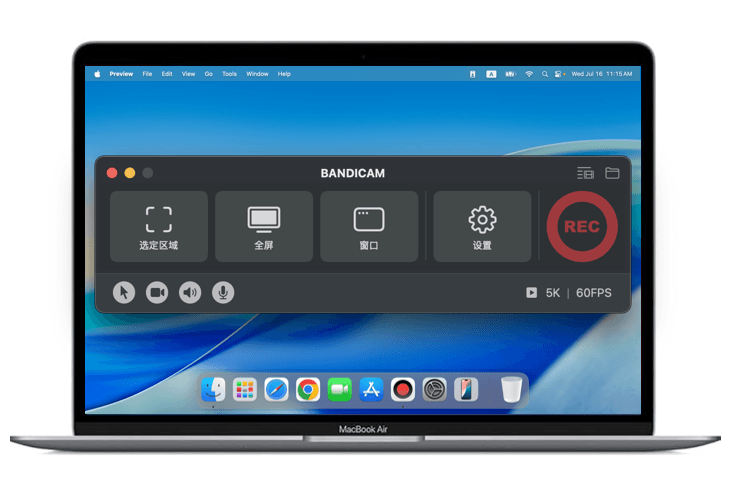
Bandicam für macOS ist ein leistungsstarkes Videoaufzeichnungswerkzeug, mit dem Sie einfach Bildschirme, Kamerabläufe und Tone aufnehmen können und eine umfassende Aufzeichnungslösung bieten.
- Hochwertige Bildschirmaufzeichnung: Unterstützt bestimmte Bereiche, Fenster oder Vollbildaufzeichnungen mit bis zu 5K Ultra-HD-Bildqualität und reibungslosen 60 FPS.
- Echtzeit-Kamera-Überlagerung: Synchronisieren Sie die Kamerablage während der Aufnahme, um Ihr Video interaktiver zu machen.
- Verlustfreie Audioaufzeichnung: Aufzeichnung von Systemklangen und Mikrofoneingängen ohne zusätzliche Treiberinstallation.
- Bequemes Nachbearbeiten: Ein integriertes einfaches Bearbeitungstool ermöglicht die schnelle Bearbeitung von Videoinhalten, sobald die Aufnahme abgeschlossen ist.
Aufzeichnung von Mac-Bildschirmen und -Sounds mit Bandicam
1.Bandicam im App Store herunterladen
Klicken "Bandicam kostenlos herunterladenGehen Sie zum App Store und klicken Sie auf „Erhalten“Und fertig „Installation“Ganz gut.
Kostenloser Download:https://apps.apple.com/cn/app/id6745725677
2.Starten Sie Bandicam und wählen Sie den Videomodus
Auswahlbar "Ausgewähltes Gebiet"und „Vollbildschirm“oder „Fenster“Muster aufgenommen werden.
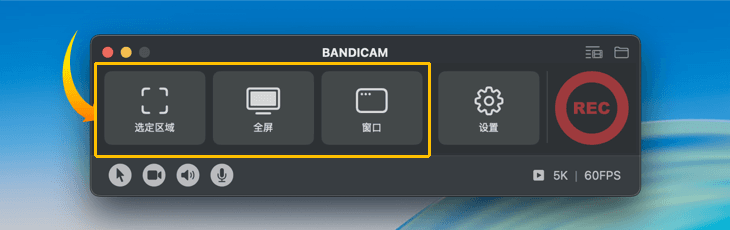
Bandicam Mac Videoaufzeichnungsmodus
3.Einrichten der Audioquelle
Systemaudio ist standardmäßig aktiviert. Um einen Mikrofonklang aufzunehmen, klicken Sie auf das Mikrofon-Symbol.
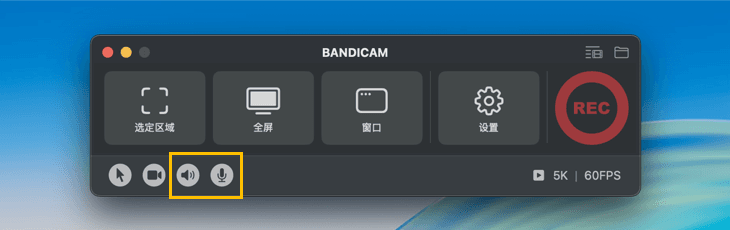
Mac Audioaufzeichnung, Mikrofoneinstellungen
4.Webcam-Bildschirm hinzufügen (optional)
Klicken Sie auf das Webcam-Symbol, um ein Bild von Ihrem Mac und Ihrer Kamera gleichzeitig aufzunehmen.
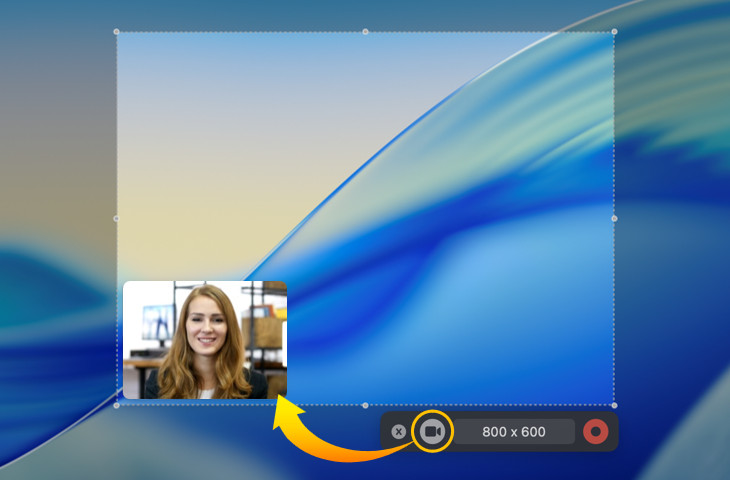
Bandicam Mac Kamera Überlagerung
5.Klicken Sie auf die ● Aufzeichnung-Taste, um das Video zu starten, und drücken Sie die ■ Stop-Taste, um das Video zu beenden, wenn die Aufzeichnung beendet ist
6.Nachdem die Aufnahme abgeschlossen ist, können Sie Videos mit dem integrierten Tool von Bandicam schneiden
Wählen Sie nach Abschluss der Aufnahme das aufgenommene Video aus und klicken Sie auf die Schaltfläche "Video beschneiden", um den gewünschten Abschnitt zu beschneiden und zu speichern.
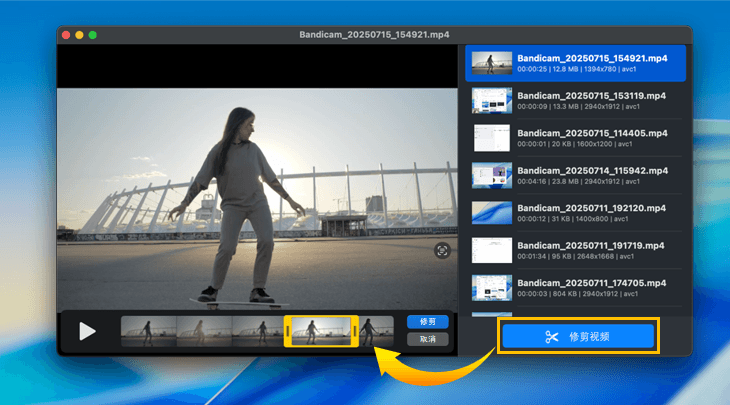
Bandicam Mac Clip Funktionen